Alat Dukungan FSLogix
Catatan
Versi saat ini: 2.6 (28 Oktober 2020)
Mengumpulkan berbagai log dan data yang dibuat oleh FSLogix bisa sulit. Alat Dukungan FSLogix dibuat untuk menyederhanakan proses dan memastikan semua log yang diperlukan dikumpulkan dalam satu operasi. Alat Dukungan FSLogix mengumpulkan data berikut:
- Item default:
- File Log Berbasis Teks
- Log Peristiwa
- Pengaturan registri
- Driver Cloud Cache (Frxccd)
- Cloud Cache Service (Frxccds)
- Konfigurasi FSLogix dan data Sesi (frxReg)
- HKEY_CURRENT_USER Office
- Kebijakan Perangkat Lunak HKEY_CURRENT_USER
- HKEY_CURRENT_USER Kebijakan Windows
- Kebijakan Perangkat Lunak HKEY_LOCAL_MACHINE
- HKEY_LOCAL_MACHINE Kebijakan Windows
- OneDrive
- ProfileList
- WindowsSearch
- Berbagai informasi sistem
- Variabel Lingkungan (lingkungan)
- Filter Drivers (fltmcOutput)
- Izin Berbagi File (folderPermissions)
- Informasi FSLogix (frxinfo)
- Hasil Kebijakan Grup (gpresult)
- Drive dan Volume (mountvol)
- Informasi Sistem (msinfo)
- Aplikasi dan Program (ProgramList)
- Log dari Alat Dukungan (SupportToolLog)
- Informasi Sistem (systeminfo)
- Pengelola Tugas (daftar tugas)
- Windows Update (updateHistory)
- Laporan HTML (logAnalysis)
- Analisis Kesalahan
- Perincian Kesalahan
- Item opsional:
- File Seperangkat Aturan
- File Crash atau Memory Dump
Catatan
Jika RuleEditor Aplikasi FSLogix atau Java RuleEditor diinstal, Seperangkat Aturan juga akan dikumpulkan.
Mengunduh dan mengekstrak Alat Dukungan FSLogix
Biasanya, alat dukungan digunakan pada komputer virtual tertentu tempat masalah terjadi. Unduh Alat Dukungan FSLogix pada komputer virtual yang bermasalah atau salin ke komputer virtual yang bermasalah.
Temukan file .zip untuk Alat Dukungan FSLogix.
Klik kanan file dan Pilih Ekstrak Semua... .
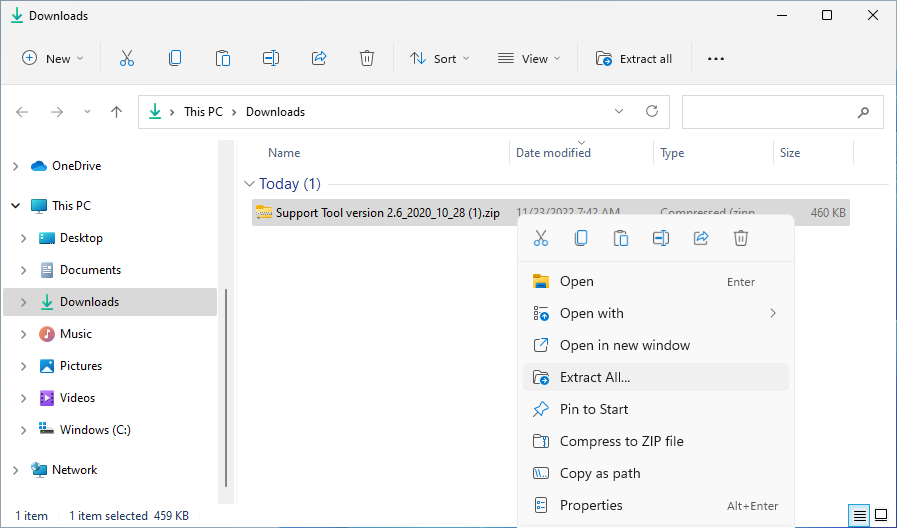
Gambar 1: File zip alat dukungan
Mengumpulkan konten FSLogix di satu komputer
Catatan
Sebelum mengumpulkan log, pastikan bahwa komputer virtual yang bermasalah dikonfigurasi dengan pengelogan diaktifkan, dan log ada.
Temukan folder tempat Alat Dukungan FSLogix diekstrak dari bagian sebelumnya .
Terbuka
Support Tool(1).exeuntuk menjalankan.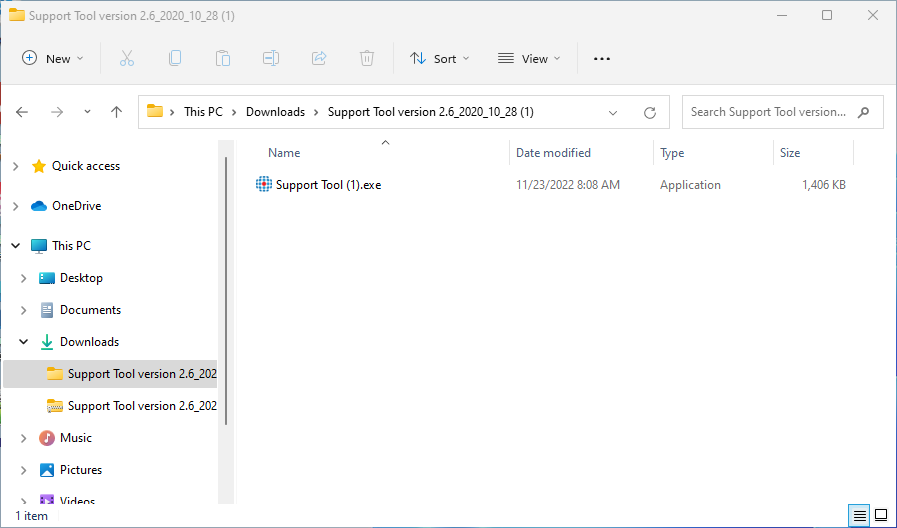
Gambar 2: Konten alat dukungan diekstrak
Masukkan nama perusahaan Anda dalam kotak yang disediakan.
Pilih Kumpulkan File Aturan dan Kumpulkan File Cadangan.
Pilih Kumpulkan Konten FSLogix.
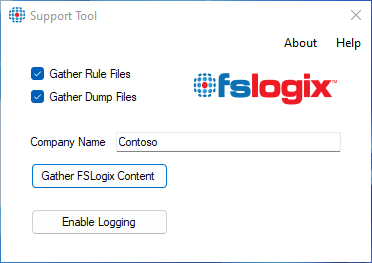
Gambar 3: Alat Dukungan FSLogix
Catatan
Mengumpulkan konten FSLogix akan memakan waktu.
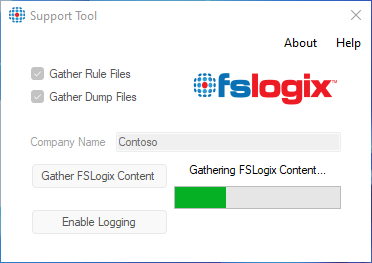
Gambar 4: Bilah kemajuan alat Dukungan FSLogix
Setelah selesai, alat dukungan memadatkan konten ke file di
C:\ProgramData\FSLogix\Support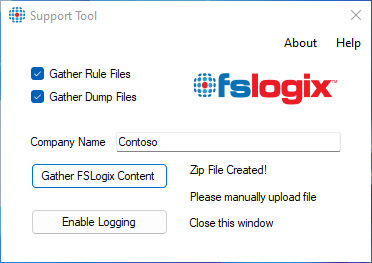
Gambar 5: Alat Dukungan FSLogix selesai
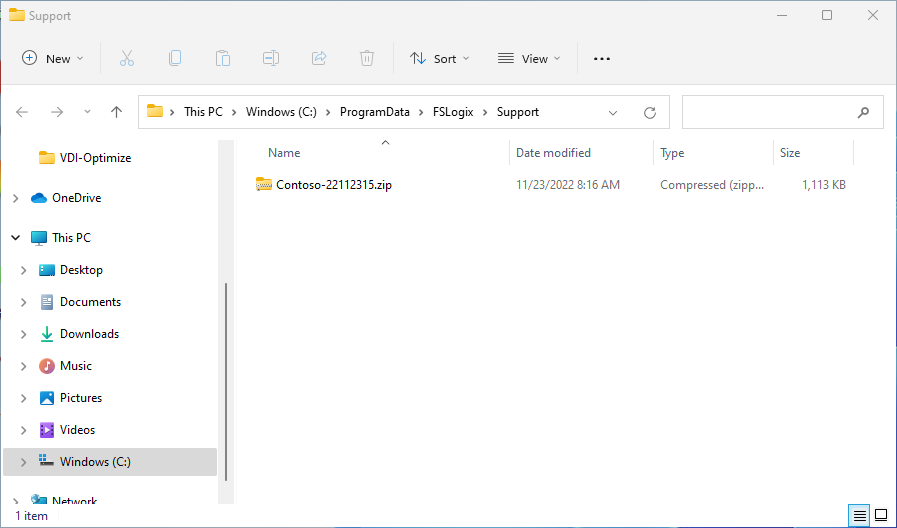
Gambar 6: Alat Dukungan FSLogix menyelesaikan file zip
Data yang dikumpulkan dapat digunakan saat membukaPermintaan Dukungan Microsoft.
Mengumpulkan konten FSLogix di beberapa komputer
Catatan
Untuk mengumpulkan data dari komputer jarak jauh, akun yang menjalankan alat harus memiliki hak Administrator lokal.
Buat file bernama
servers.txtdi direktori yang sama tempatSupport Tool(1).exefile berada.servers.txtDalam file, ketik nama NETBIOS atau FQDN untuk setiap komputer yang akan dikumpulkan (masing-masing pada baris terpisah).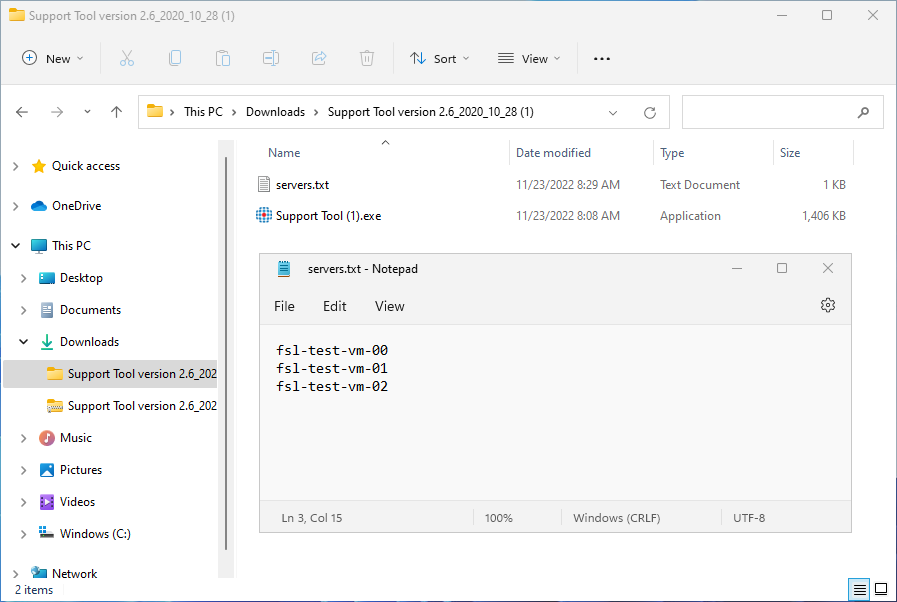
Gambar 7: File teks server
Ikuti langkah 2 - 7 dari satu arah komputer di bagian sebelumnya.
Setelah selesai, data yang dikumpulkan dari komputer jarak jauh berada di
Remote Serversfolder dalam file koleksi terkompresi.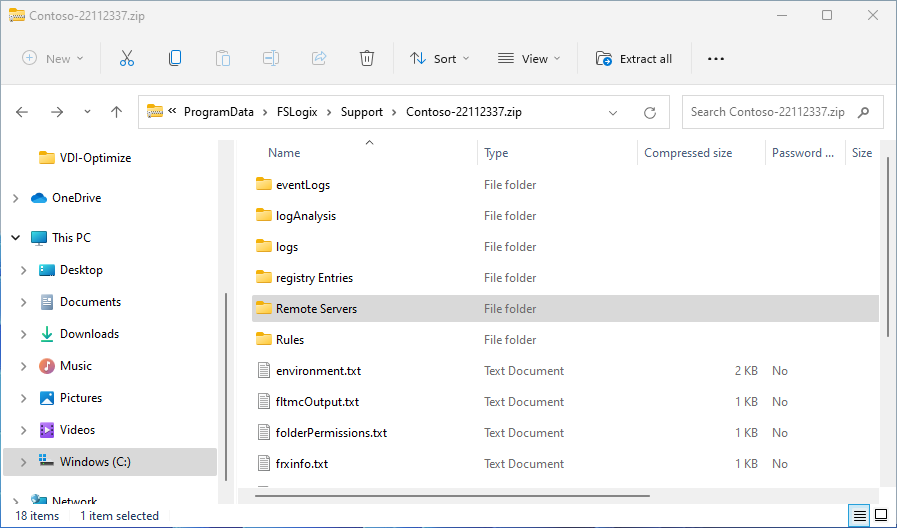
Gambar 3: Alat dukungan FSLogix server jarak jauh
Tip
Ketika alat dukungan selesai, tinjau file SupportToolLog.txt untuk memverifikasi informasi server jarak jauh dikumpulkan.